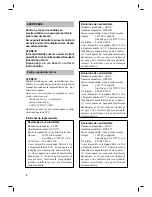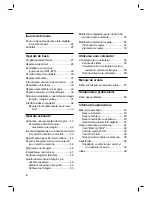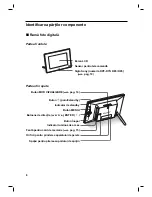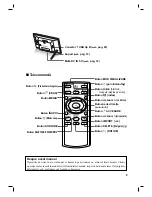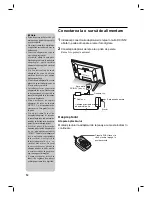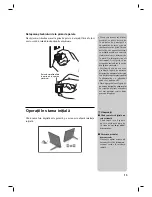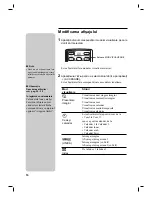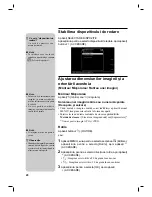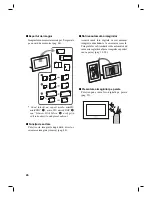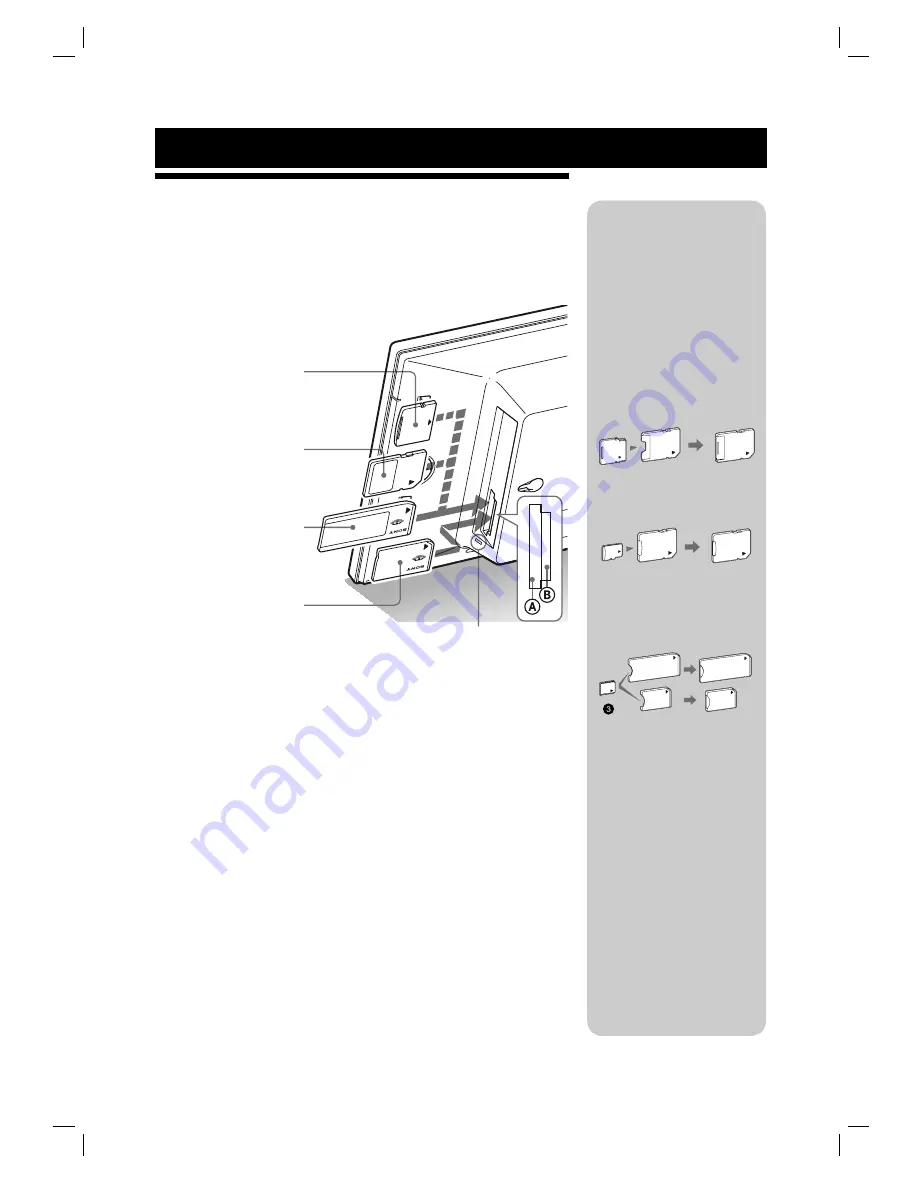
15
Vizualizarea imaginilor
Introducerea unui card de memorie
Introduceţi ferm cardul de memorie în fanta corespunzătoare,
cu eticheta îndreptată spre dvs. (când vă afl aţi în partea din
spate a ramei foto digitale).
Indicator luminos de acces
Card xD-Picture
(slotul
A
)
Card de memorie SD
(slotul
A
)
Card “Memory Stick”
(slotul
A
)
Card “Memory Stick Duo”
(slotul
B
)
Când introduceţi un card de memorie
Imaginile de pe cardul de memorie sunt afi şate automat.
Dacă opriţi alimentarea în timpul afi şării imaginilor
La repornirea alimentării, va fi afişată în continuare aceeaşi
imagine.
Dacă indicatorul luminos de acces nu luminează intermitent
Reintroduceţi cardul de memorie în slot după ce aţi verifi cat eticheta
cardului.
Despre sloturile A şi B
Dacă introduceţi carduri de memorie simultan în ambele sloturi
A
şi
B
, rama foto digitală nu va funcţiona în mod corespunzător.
P
Notă
•
Când folosiţi un card de memorie
de următoarele tipuri, aveţi grijă
să îl introduceţi în prealabil într-
un adaptor adecvat. În cazul în
care cardul este introdus fără
adaptor, este posibil să nu mai
poată fi scos din aparat.
Aşa cum este prezentat aici,
mai jos, aveţi grijă să folosiţi
cardurile indicate cu adaptoarele
adecvate.
1
miniSD /miniSDHC
1
adaptor miniSD /miniSDHC
2
microSD/microSDHC
2
adaptor microSD/microSDHC
3
“Memory Stick Micro”
adaptor “M2”
(dimensiune standard)
Adaptor “M2”
(dimensiune Duo)
P
Notă
•
În interfaţa Ceas şi calendar,
indicatorul luminos de acces
nu clipeşte nici după ce este
introdus cardul de memorie.